Режим Poster Printing (Печать плакатов) позволяет напечатать изображения плакатного размера, увеличив одну страницу до размеров нескольких листов.
Примечание:
Эта функция недоступна в Mac OS X.
Порядок, в котором отображаются картриджи, зависит от используемого принтера.
Настройки принтера
Откройте окно драйвера принтера.
Откройте вкладку Main (Главное) и выберите один из рекомендуемых ниже параметров Quality Options (Качество).
Draft (Черновик) для печати в черновом режиме с низким качеством;
Text (Текст) для печати страниц, содержащих только текст;
Photo (Фото) для хорошего качества и высокой скорости печати;
Best Photo (Наилучшее фото) для наилучшего качества печати.
Выберите подходящее значение параметра Type (Тип).
Выберите подходящее значение параметра Size (Размер).
Выберите ориентацию отпечатка: Portrait (Книжная) или Landscape (Альбомная).
Перейдите на вкладку Page Layout (Макет), выберите параметр Multi-page (Многостраничность), а затем Poster Printing (Печать плакатов). Стрелками выберите значение 2×1, 2×2, 3×3 или 4×4.
Как распечатать большую картинку на листах формата A4?
Выберите Borders (С полями) или Borderless (Без полей), руководствуясь следующей таблицей.
Border (Поля)
Печатает части плаката с полями для перекрытия для последующей подрезки
Позволяет печатать плакаты без перекрытия частей и последующей подрезки
Если вы хотите контролировать величину изображения, выходящуюю за края бумаги, щелкните вкладку Page Layout (Макет), выберите для параметра Enlargement Method (Метод расширения) значение Auto Expand (Автоматическое расширение) и переместите ползунок Expansion (Увеличение).
Щелкните Settings (Настройки), чтобы настроить печать плаката. Откроется диалоговое окно Poster Settings (Параметры плаката).
Задайте следующие параметры:
Print Cutting Guides (Печать направляющих)
Печать направляющих линий для подрезки
Overlapping Alignment Marks (Метки перекрытия и выравнивания)
Печатать с небольшим перекрытием меток приведения для более точной подгонки частей плаката
Trim Lines (Линии отреза)
Печатать линии по краям фрагментов, по которым можно ориентироваться при обрезке краев
Примечание:
Если на шаге 7 был выбран параметр Borderless (Без полей), отобразится сообщение “«The poster prints will be borderless.» («Отпечатки будут отпечатаны без полей.»)”, и параметры, приведенные в таблице выше будут недоступны.
Если нужно напечатать не весь плакат, а только некоторые его фрагменты, щелкните те из них, которые не нужно печатать.
Щелкните OK, чтобы закрыть окно Poster Settings (Параметры плаката).
Завершив действия, перечисленные выше, напечатайте одну тестовую копию и проверьте результаты печати перед тем, как печатать все задание. Затем следуйте инструкциям.
См. раздел Как сделать плакат из нескольких отпечатков.
Как сделать плакат из нескольких отпечатков
Ниже описано, как создать плакат, если для параметра Poster Printing (Печать плакатов) выбрано значение 2×2, а для параметра Print Cutting Guides (Печать направляющих) — значение Overlapping Alignment Marks (Метки перекрытия и выравнивания).
Как напечатать большой плакат на обычном принтере
Отрежьте поле первого листа вдоль вертикальной линии через центр верхней и нижней метки пересечения.
Совместите край первого листа с верхним краем второго листа, выровняйте метки пересечения, затем временно соедините эти два листа липкой лентой с обратной стороны.
Отрежьте эти два листа вдоль вертикальной линии через метки приведения (в данном случае линии слева от меток пересечения).
Источник: epson.ru
Как напечатать большой плакат из нескольких А4 листов
Приветствую!
Порой возникает необходимость в печати фотографии или какого-либо изображения в виде большого постера (плаката). Однако «массовые» принтеры, предназначенные для домашнегоофисного использования, поддерживают печать лишь на листах A4 формата.
В данной ситуации можно воспользоваться решением, которое «разделит» изображение на несколько частей, которые впоследствии можно будет распечатать на листках формата A4. Склеив все эти части, вы получите желаемый постер (плакат).
Разделяем изображение для дальнейшей печати в качестве плаката
Необходимо отметить, что популярные программы для просмотра и обработки изображений не имеют возможности по разделению изображения. Потому мы прибегнем к использованию специализированной утилиты – Pics Print.
Данная программа специализируется на разделении изображения на части (формат A4), а после отправляет их на печать. Склеив их, вы получите большой плакат (постер).
Теперь давайте рассмотрим на конкретном примере, как добавить картинку и распечатать её части на заранее выбранном количестве листов формата A4.
Печатаем большой плакат (постер) на домашнем принтере
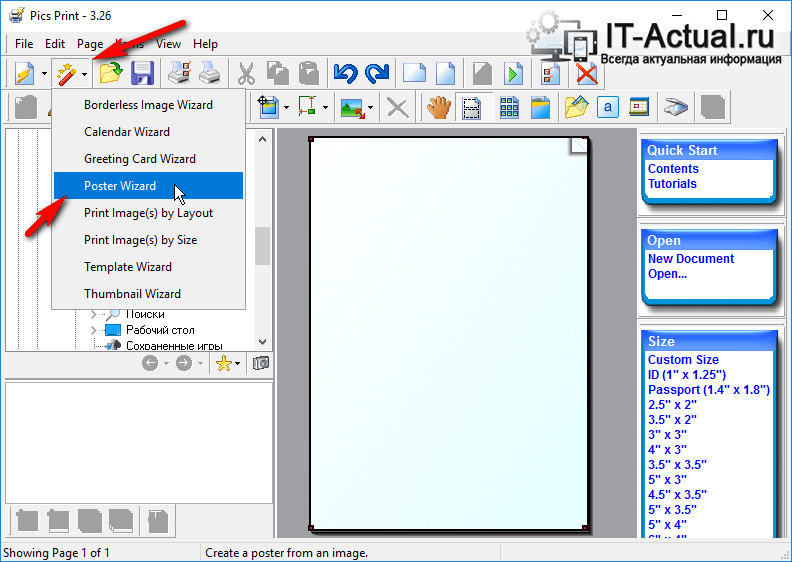
Откройте программу Pics Print. В верхнем меню нажмите по иконке волшебной палочки, и в появившемся меню выберите пункт Poster Wizard.
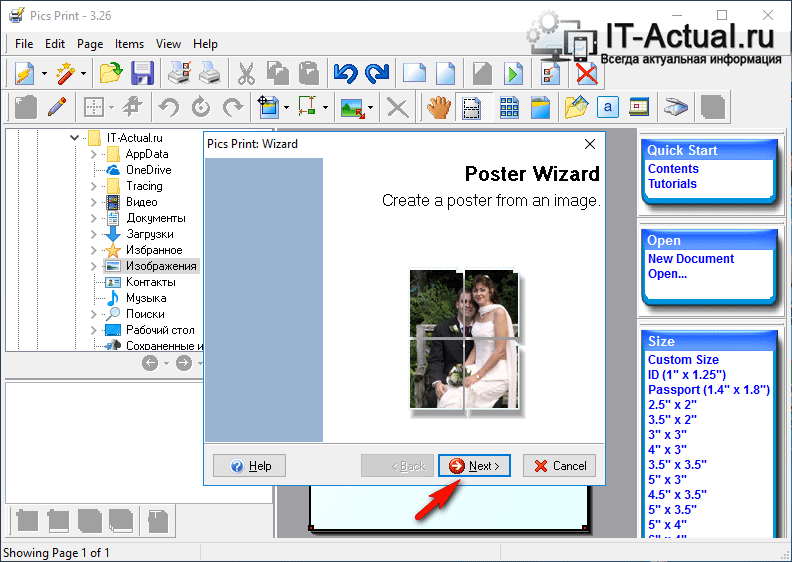
Откроется приветственное окно мастера, с помощью которого мы зададим необходимые настройки и выберем печатаемое в качестве постера изображение. Нажмите кнопку Next >
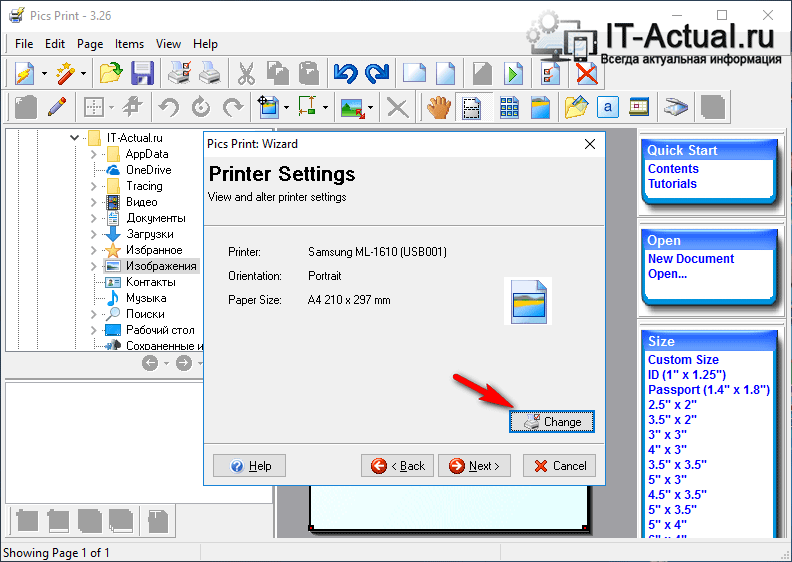
Будет отображено очередное окно мастера. В нём приводится информация о используемом для последующей печати принтере, ориентации и размере бумаги.
При нажатии кнопки Change появится возможность изменить данные параметры.

Окно выбора принтера и изменения параметров печати.
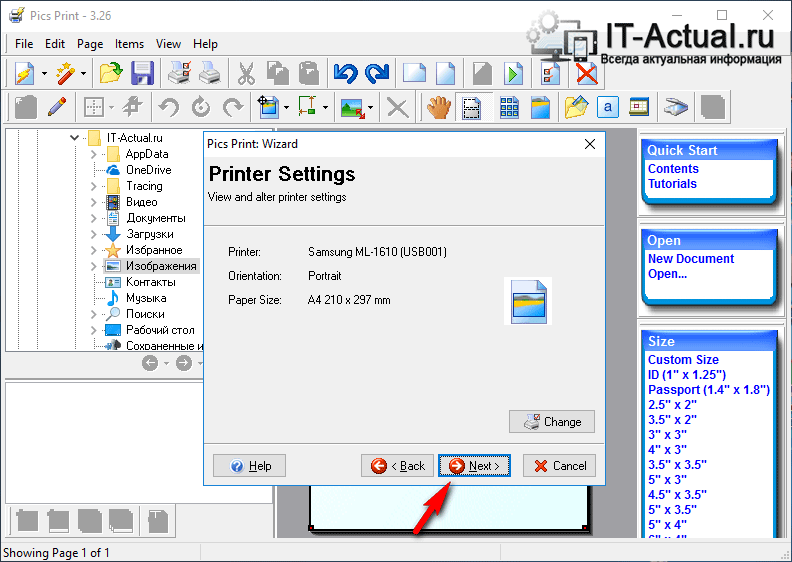
Если указанные параметры не требуют изменения, то нажмите кнопку Next > для продолжения.
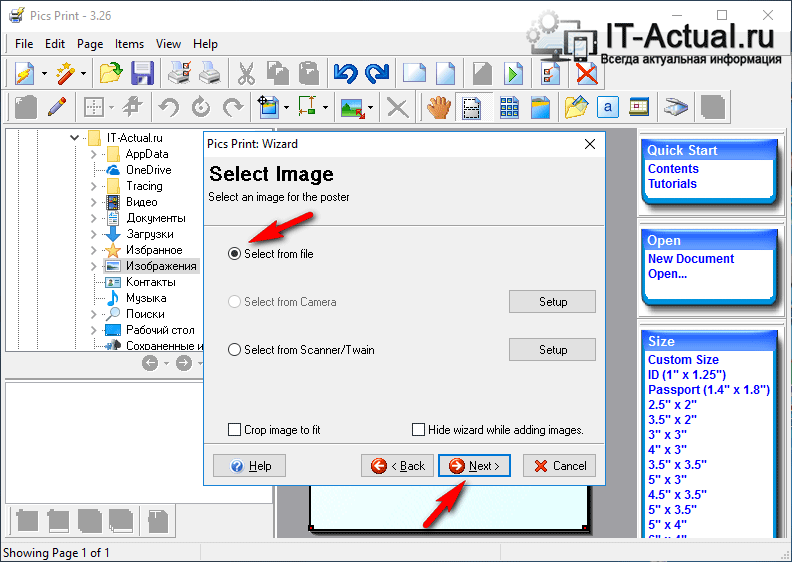
На следующем этапе предлагается выбрать, откуда будет взято изображение, которое впоследствии будет разделено и распечатано в качестве плаката. На выбор предлагаются три варианта: с жёсткого диска, из подключенной камеры, или сканера.
Печать плаката на листах А4

Дорогие читатели блога вы наверно не раз сталкивались с такой проблемой, как создание плаката из бумаги формата А4. Или печать документа в большом формате например А3 или А1. Конечно, можно обратиться в ближайший фотосалон или типографию. Но это естественно время и деньги, а плакат нужен уже завтра с утра.
И в этой статье я познакомлю Вас с двумя способами печати плакатов на бумаге формата А4. Первый способ связан с использованием программы, специализирующейся на изготовлении плакатов из листов формата А4. И второй способ, на мой взгляд, самый простой и универсальный, а самое интригующее в этом способе это не использование специальных программ. Ну так все по порядку.
Содержание:
1) Где и зачем нужны плакаты и как они могут пригодиться в повседневной жизни.
2) Знакомство с Poster Printer — программа печать плакатов на а4.
3) Настройка программы и реальный пример готового плаката.
4) Секретный способ печати плакатов на листах А4 без программ.
Где и зачем нужны плакаты и как они могут пригодиться в повседневной жизни.
Возможно, многим эта глава содержания статьи покажется бесполезной, и будет оставлена без внимания. Но не стоит торопиться дорогой читатель, может, Вы подчеркнете, что то для себя интересное.
Плакаты широко используются в производственной деятельности и это очевидно, но как можно использовать плакат в повседневной жизни обычного человека?
Первое, у Вас есть дети? Если есть, то возможно они ходят в садик или школу. И здесь уже появляется огромный потенциал для творчества. Назову несколько примеров, где можно применить подобный опыт печати плакатов:
— большие школьные географические карты;
— большие напоминалки из учебников;
— для совсем маленьких это настольные логические игры;
— фотографии большого формата в домашних условиях;
— графики и таблица на формате А3, это тем кто работает.
И так можно перечислять достаточно долго. Надеюсь, что я Вас убедил.
Знакомство с Poster Printer — программа печать плакатов на а4.
Poster Printer самая распространенная программа для печати плакатов на листах А4. В настоящее время является платной, но так же есть и бесплатный вариант этой программы. Который, мы и разберем в этой главе.
С поиском и установкой программы Poster Printer я надеюсь, сложностей не возникнет. А если совсем туго, то смотрите предыдущие уроки.
После установки программы ищем ярлык на рабочем столе или в меню ПУСК, с названием программы Poster Printer. Запускаем программу и видим главный интерфейс программы:

В верхней части окна мы видим три кнопки меню, по настройки программы и настройки изображения. (Файл; Изображение; Помощь). Основная область окна программы состоит из двух областей.
Справа находится визуальная область отображения плаката. Здесь мы можем наблюдать сам плакат, на скольких листах А4 он расположен и весь процесс редактирования.
Слева находиться область инструментов, по средствам которых мы и будем выбирать параметры плаката необходимого под наши задачи.
Настройка программы и реальный пример готового плаката.
Первая наша задача состоит из: правильно настроить саму программу, принтер и страницу. Для этого нам понадобиться кнопка файл, где мы по порядку выбираем следующие пункты и производим следующие настройки:
Первый пункт — Настройки:

Выставляем единицы измерения и язык программы.
Второй пункт – Настройка печати:

Здесь выбираем принтер, установленный на компьютер и размер бумаги. И конечно в свойства принтера настраиваем качество печати.
Третий пункт – Настройка страницы:

Настраиваем поля, то есть отступы от краев листа.
Когда все настройки произведены, пора приступить к созданию макета плаката. Для этого используем кнопку в верхнем меню – Изображение:

Данная функция нам предоставляет три варианта. Загрузить из файла, при клике появиться окно, где вам нужно указать путь к изображению на компьютере. Вставить из буфера, если вы скопировали изображение в буфер заранее. Отсканировать изображение, здесь я думаю понятно.
После того как Вы определились с изображением которое будите печатать в виде плаката, переходим к настройки самого процесса создания макета. Для этого воспользуемся областью инструментов.

1- Пункт – Выберите изображение, дублирует функцию меню в верхней части окна программы. Поэтому останавливаться на этом не будем.
2- Переходим к редактированию изображения. Здесь предоставлена возможность образать изображение до нужных нам размеров и оставить нужную нам область печати.
3- Задать стиль рамки – изображение на плакате будет находиться в рамке. В платной версии есть возможность выбора стиля рамки. В нашем случае рамка стандартная и здесь можно изменить только ширину.
4- Настройте печать – первые две кнопки дублируют функции меню Файл. Далее можно выбрать следующие настройки:
— автоориентация страниц. Программа в автоматическом режиме подберет наиболее оптимальный вариант печати.
— Печать линии обрезки. На распечатанных листах А4 будут видны линии по которым нужно обрезать изображение.
— Печатать поля склейки. Будут напечатаны дополнительные области для возможности склейки листов А4 в плакат.
— Печатать поля нахлестки. На листах будут отображаться поля для более удобного склеивания и ориентации.
5- Задать размер постера. Вписываем ширину и высоту необходимого плаката вручную или выбираем из предложенных вариантов.
6- Настройка увеличения. Необходима для наиболее оптимального отображения картинки в увеличенном виде. Выберите наиболее подходящий Вам вариант.
7- Распечатать плакат. Непосредственно сама печать плаката на принтере. В бесплатном варианте программа позволяет напечатать только часть плаката.
Секретный способ печати плакатов на листах А4 без программ.
Вот мы и добрались до самого интересного. Способ печати плакатов на листах А4, который я сейчас расскажу, является самым простым и не трудозатратным. Для этого нам понадобиться минимальные знания работы в электронных таблицах Excel.
Для начала открываем чистый документ Excel и добавляем наше изображение:

Должно получиться вот так:

Здесь можно немного поработать с изображением. Лично я добавил рамку к картинке.
Затем открываем вкладку вид и кликаем на инструмент – Разметка страниц:

Растягиваем изображения за маркеры, которые находятся по углам и бокам рисунка до нужных нам размеров. Готовый результат отправляем на печать.
Заключение.
В этой статье мы разобрали два способа печати плаката на листах А4. Первый способ имеет свои недостатки по причине платной программы и из-за этого ограничен функционал программы. Второй способ является самым приемлемым, но в отличие от первого не имеет четкой спецификации, а именно отсутствуют линии отреза и поля для склейки. Что в конечном итоге не критично, но немного усложняет результат склейки всего плаката.
Надеюсь, что материал Вам понравился и будет полезен.
Источник: osnov-computer.ru